Lagre e-postvedlegg direkte til Dropbox med Send til Dropbox
Send til Dropbox er en nettbasert tjeneste som lar deg sende viktige e-postvedlegg direkte til Dropbox-mappen din. Dette kommer nyttig i situasjoner der du sender e-post med vedlegg fra, la oss si, kontor PC eller smarttelefoner og vil lagre viktige vedlegg på din primære PC uten å måtte laste dem ned manuelt fra Sendte elementer mappe. Send til Dropbox holder oversikt over alle viktige filer som du har sendt til forskjellige mottakere med fullstendig dato og tidsinfo og andre e-postspesifikke attributter, for eksempel vedleggstittel, e-postadresse, filnavn og e-post Emne. Et bemerkelsesverdig aspekt ved Send til Dropbox-tjenesten er at den har muligheten til automatisk å trekke ut ZIP-arkiver i Dropbox, noe som sikkert kan spare mye av din dyrebare tid. I motsetning til annet e-postvedlegg til Dropbox-tjenester, kan det dessuten beholde kopi av e-postdel i ren tekst og i HTML-format.
Besøk først Sslutt på Dropbox (lenke gitt nederst i innlegget) og logg inn på Dropbox-kontoen din for å tillate datatilgang. Når det er gjort, vil det gi deg en unik e-postadresse. Når du nå vil sende kopien av vedlegg til Dropbox, skriver du inn denne unike e-postadressen i BCC-ruten før du sender e-posten. Den vil automatisk sende vedleggene til Dropboxen din. Videre har du alternativer for å tilpasse måten det lagrer vedlegg på Dropbox-konto. Du kan velge e-postmeldinger og filrelaterte attributter i hvilken som helst sekvens for å definere hvor du vil lagre vedleggene i Dropbox, for eksempel, Emne, Vedlegg, Dato, avsenderadresse, Filnavn, etc.
I Andre innstillinger-seksjonen kan du aktivere alternativer for automatisk å trekke ut ZIP-arkivvedlegg og sende ZIP-arkivfiler direkte. De to siste alternativene viser til lagring av e-posttekst i ren tekst og i HTML-format. Når du er ferdig med innstillingene, klikker du på Lagre innstillinger.
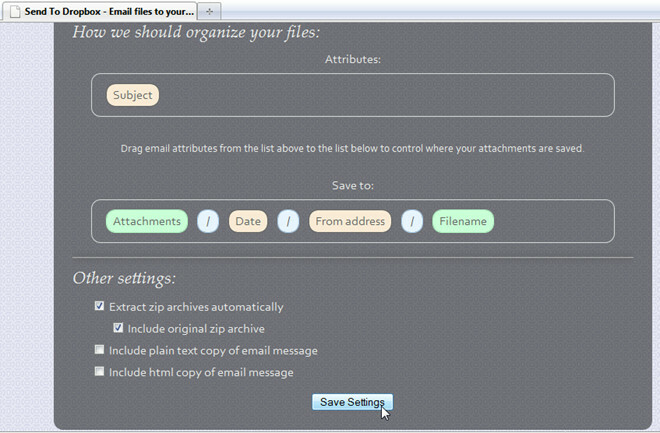
Du kan bekrefte Vedlegg-mappen for lagrede vedlegg med filnavn, datostempel og adresse på avsender mappehierarki. Som vist på skjermdump nedenfor, lagret den vedlagte filen i Vedlegg / datostempel / avsenders e-postadresse mappe.
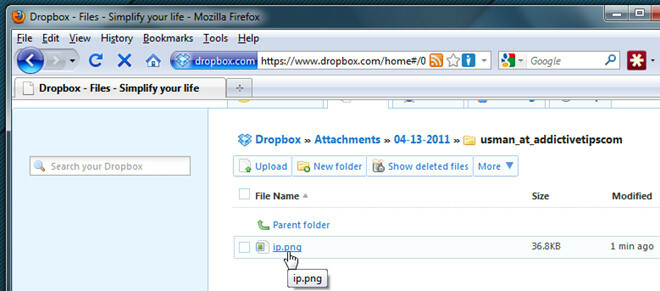
Besøk Send til Dropbox
Søke
Siste Innlegg
Pdf.js: Åpne PDF-filer og lenker til PDF-filer direkte i Firefox
Firefox er uten tvil en nettleser som gir deg massevis av fleksibil...
Åpne filer i tekst, webside, kilde, XML og bildeformat [Firefox]
Firefox lar deg gjøre mange ting, du kan skrive opp og kjøre en utv...
Kjør valgt HTML: Utfør og forhåndsvis øyeblikkelig HTML-kode [Chrome]
HTML kan være et veldig grunnleggende webspråk, men det betyr ikke ...


![Åpne filer i tekst, webside, kilde, XML og bildeformat [Firefox]](/f/af58d4c0f0f675aab43655092daff207.jpg?width=680&height=100)
![Kjør valgt HTML: Utfør og forhåndsvis øyeblikkelig HTML-kode [Chrome]](/f/810329ca827bfb149e52e3ee04d4b134.jpg?width=680&height=100)